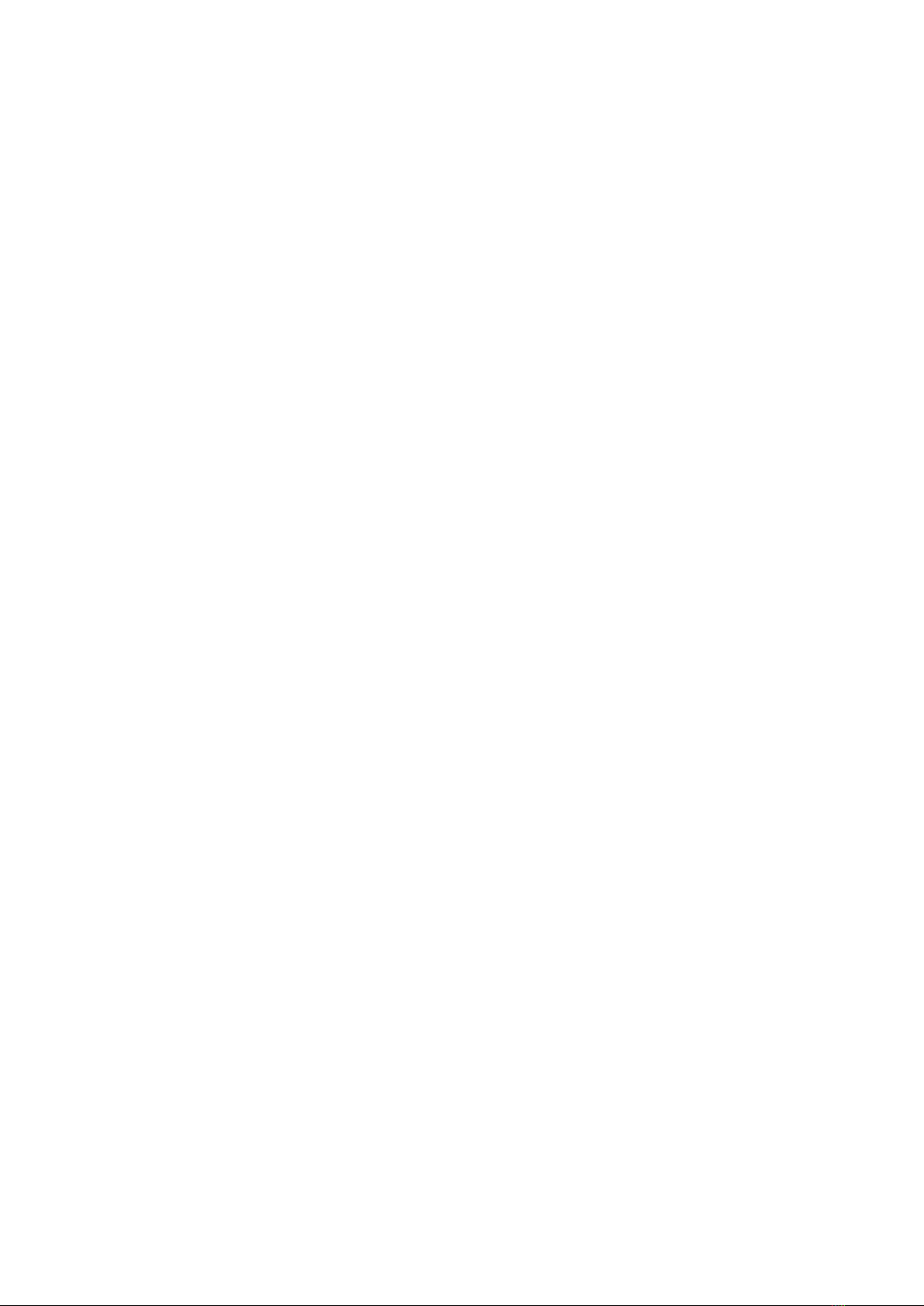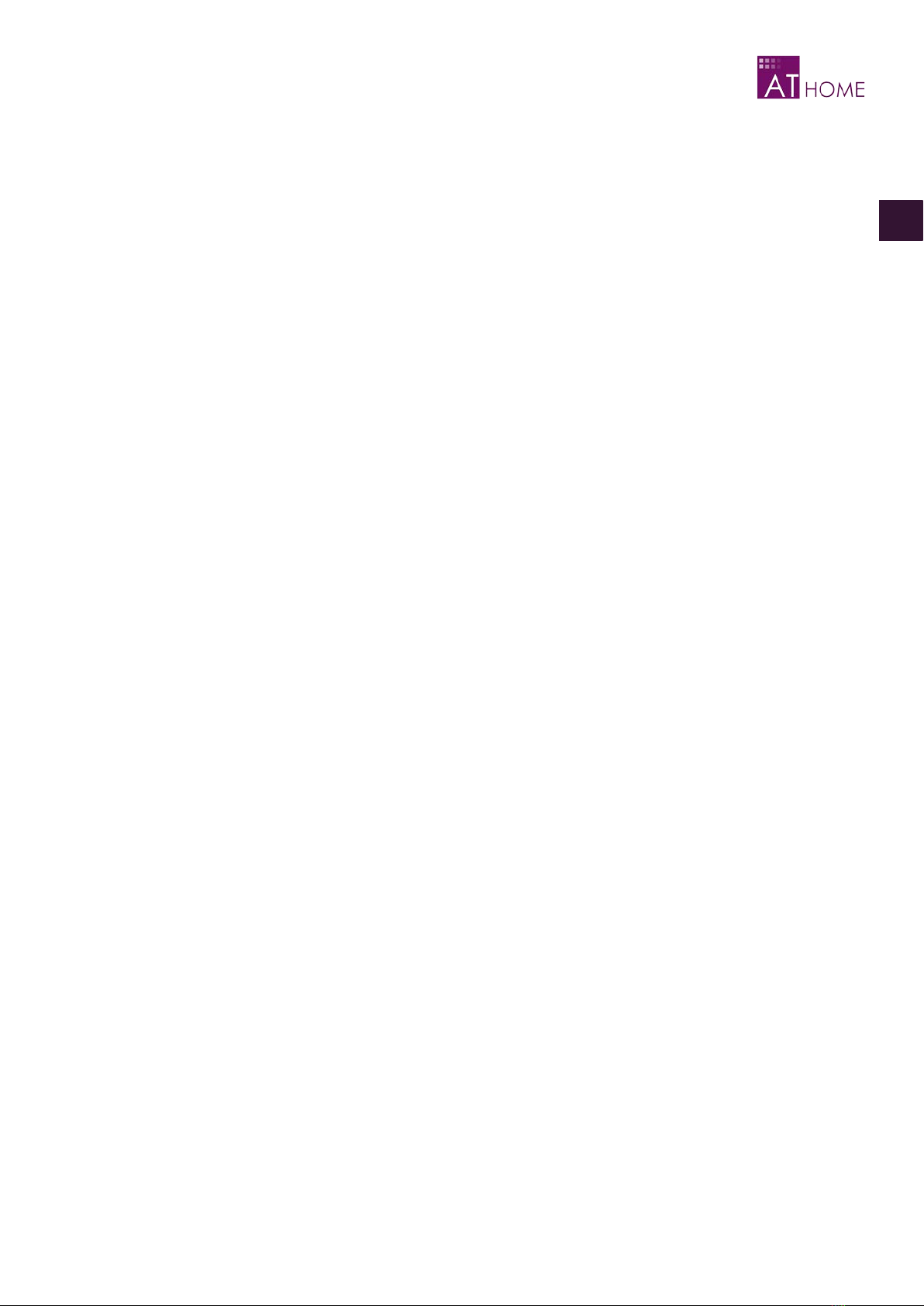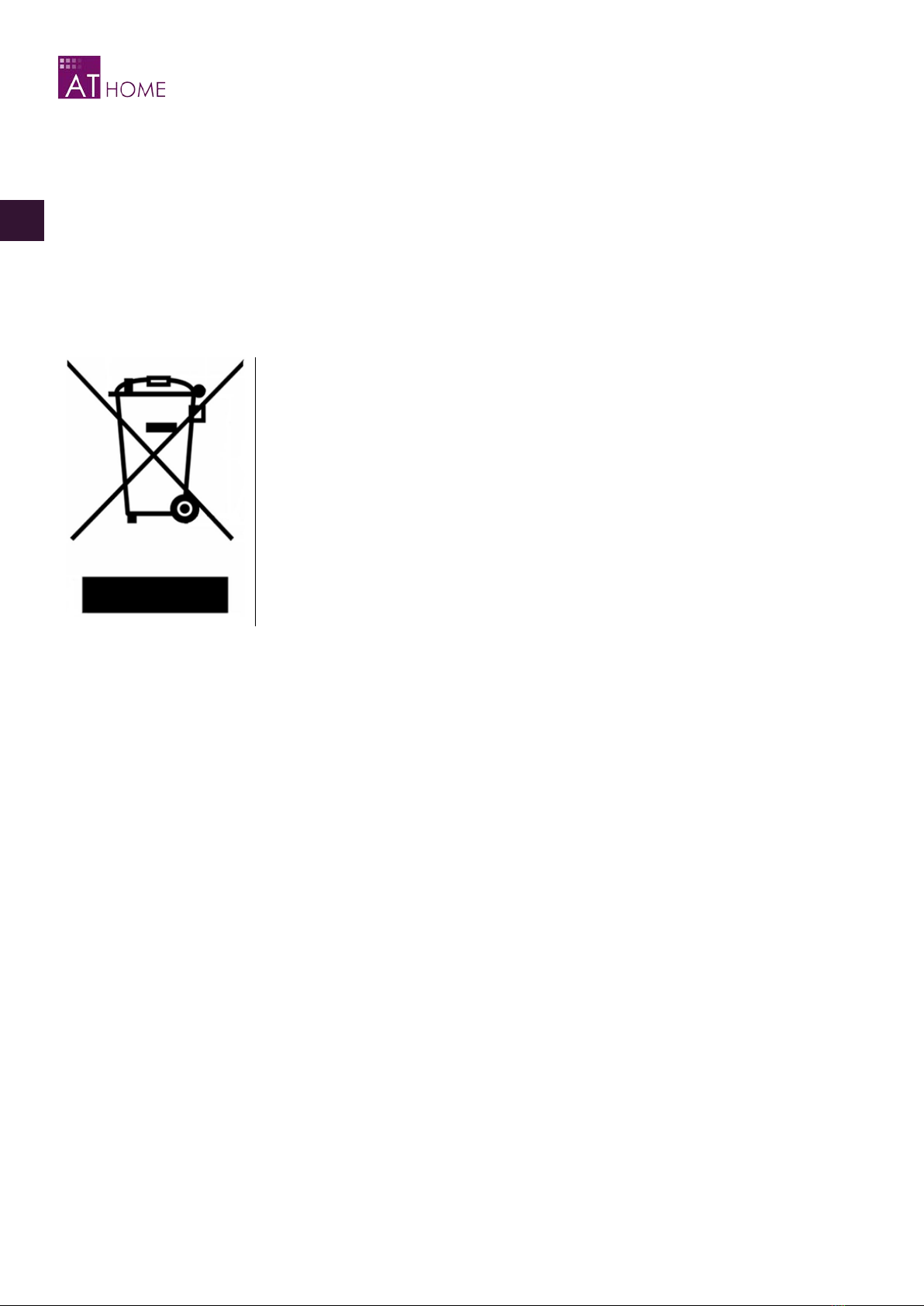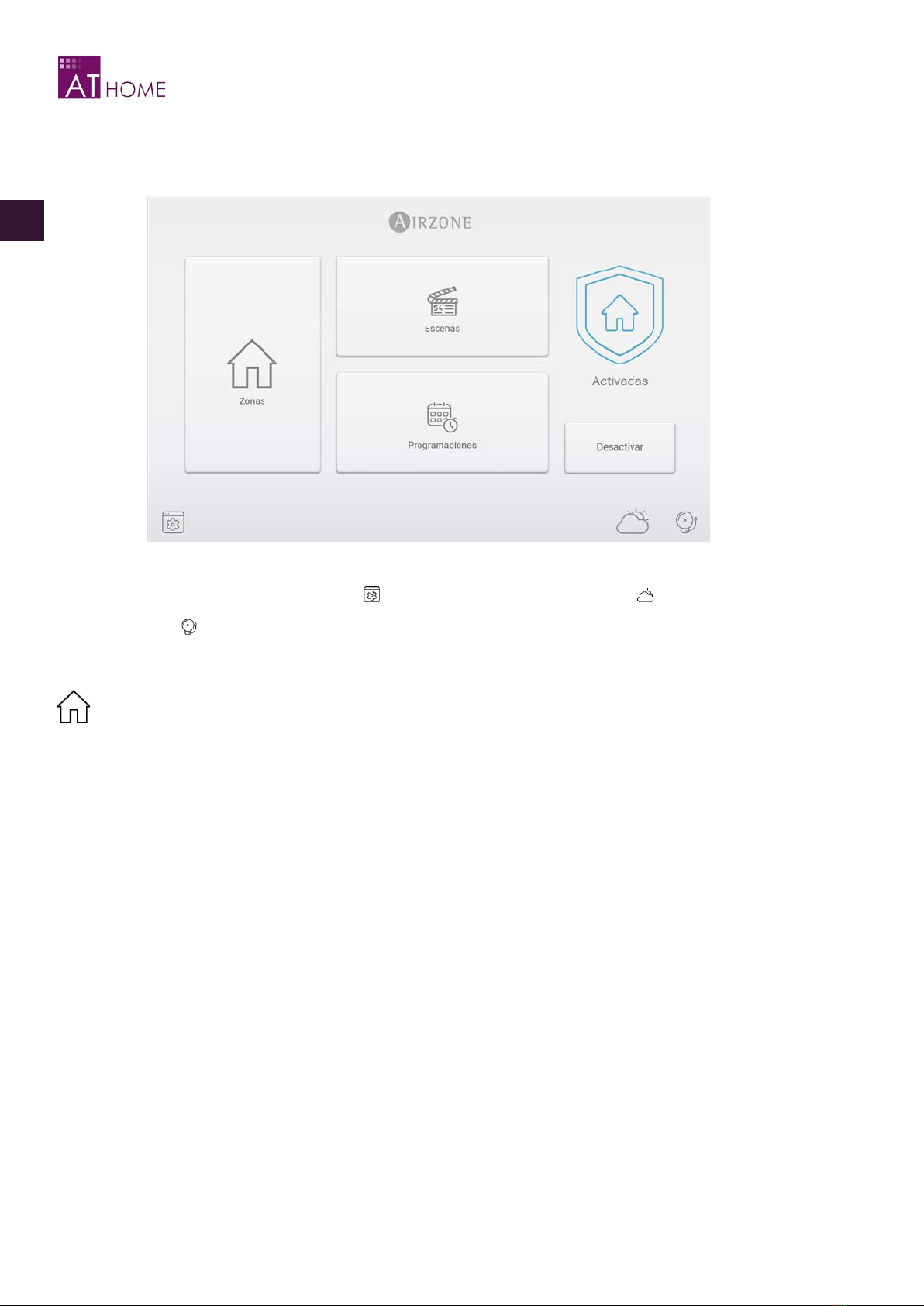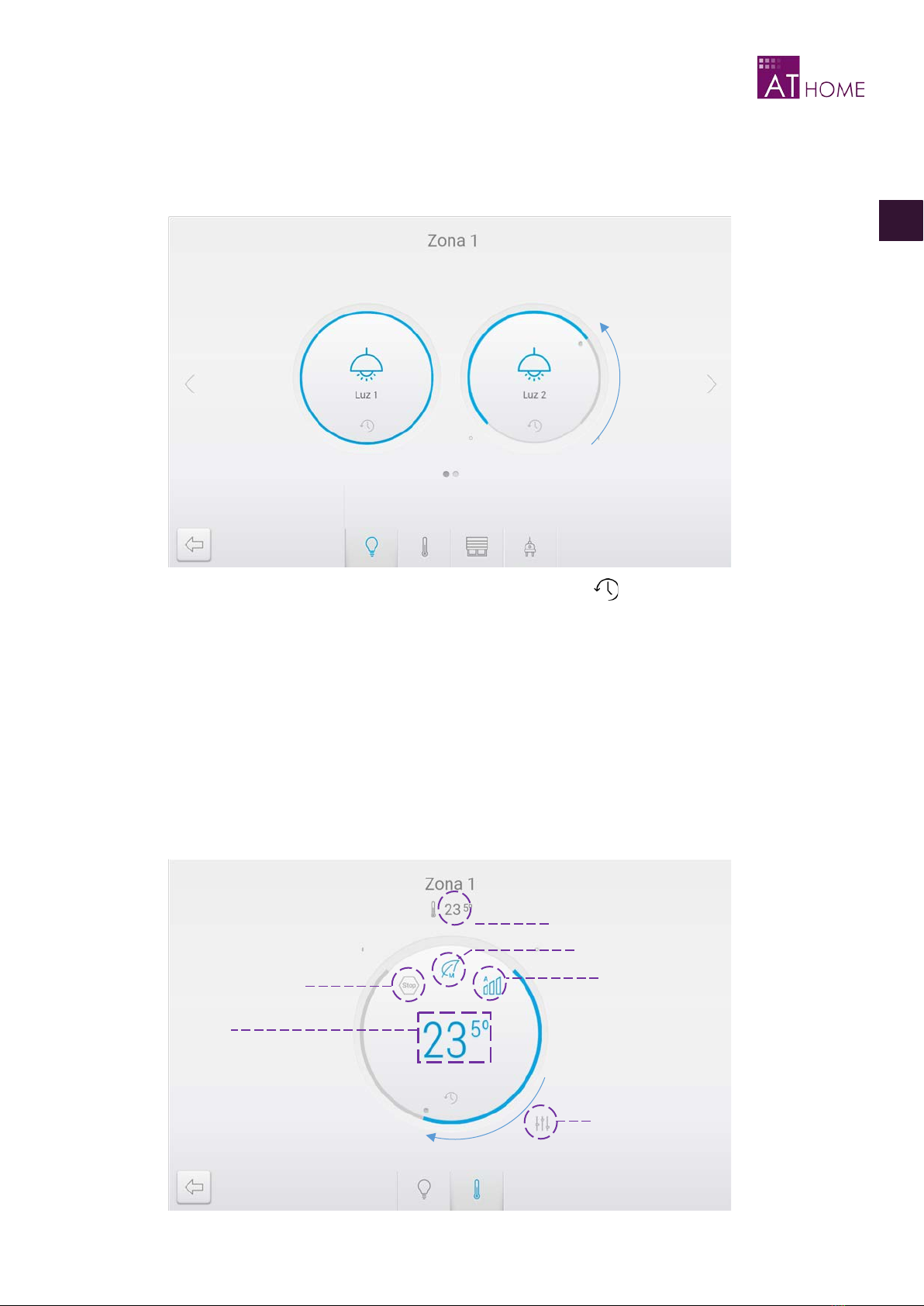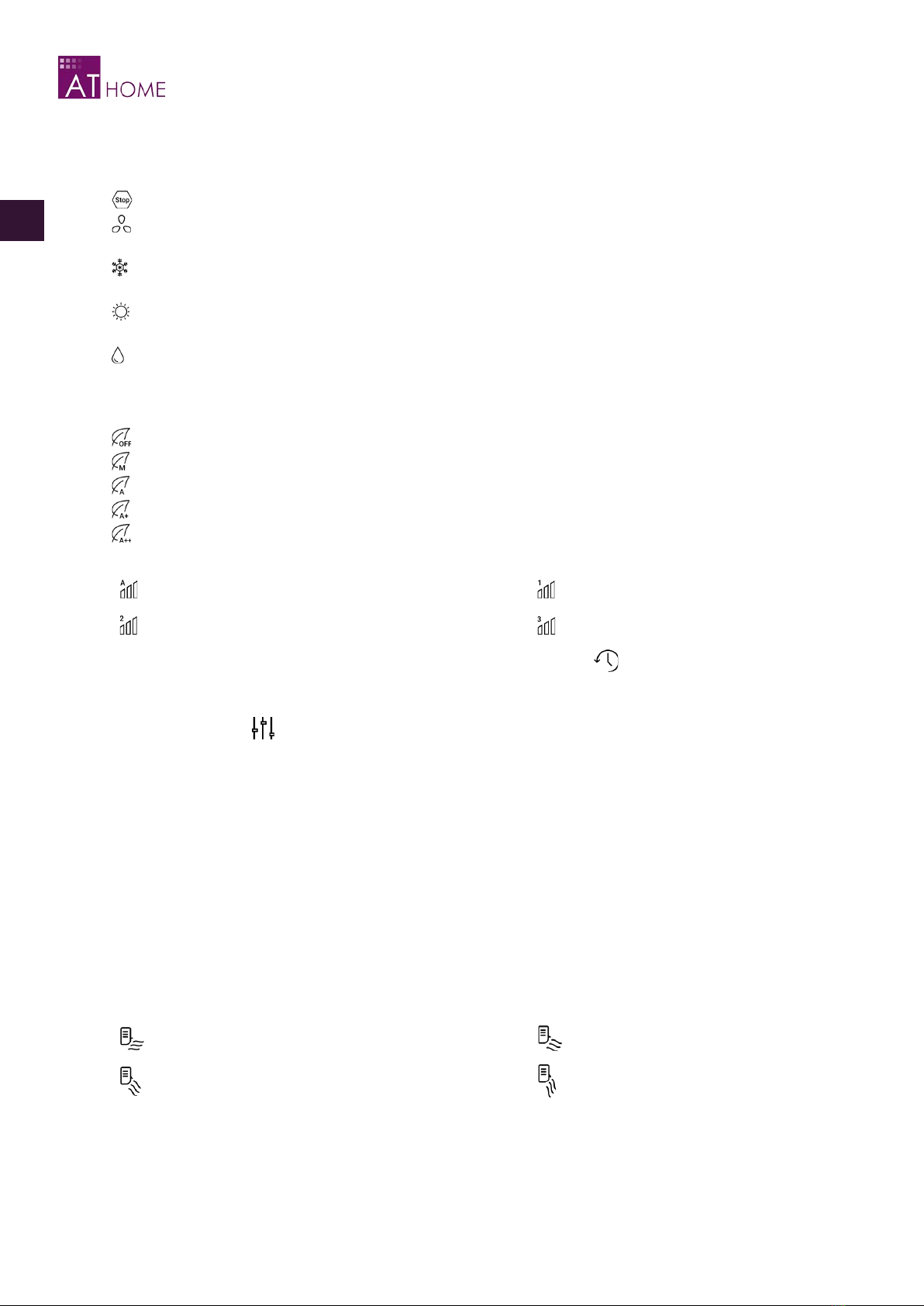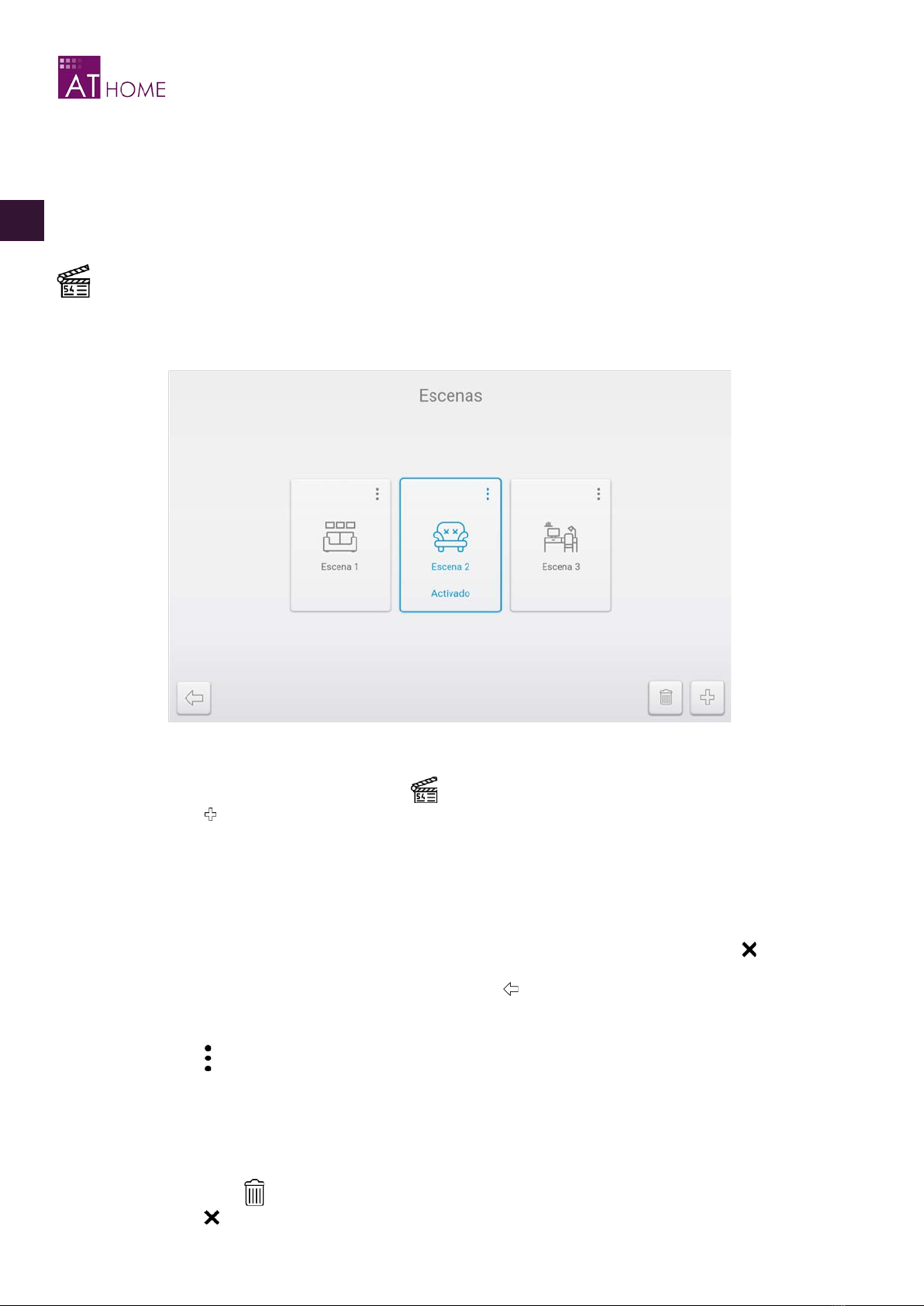8
ES
EN
FR
IT
PT
DE
•On/Off. Encienda/apague su zona pulsando el centro del botón.
•Temperatura de consigna. Establece la temperatura deseada desplazando el dedo sobre el botón de manera circular.
•Modo. Seleccione el modo de funcionamiento para su zona:
El sistema se mantendrá parado independientemente del estado del resto de las zonas.
El sistema trabaja únicamente con el equipo de aire en modo
ventilación
cuando alguna de las zonas está
generando demanda (Tªconsigna < Tªambiente).
El sistema trabaja únicamente con el equipo en modo
frío
, cuando alguna de las zonas está generando demanda
(Tªconsigna < Tªambiente).
El sistema trabaja únicamente con el equipo en modo
calor
, cuando alguna de las zonas está generando demanda
(Tªconsigna > Tªambiente).
El sistema trabaja con el modo
seco
del equipo de aire, refrescando el ambiente para reducir la humedad, cuando
alguna de las zonas está generando demanda (Tªconsigna < Tªambiente).
•Eco-Adapt.Establece los límites de la temperatura de consigna en función del modo Eco seleccionado:
Los límites son los permitidos por el sistema.
Los límites son los definidos en el termostato Maestro.
Los límites son 24 - 30˚C para modo frío y 15 - 22˚C para modo calor.
Los límites son 25 - 30˚C para modo frío y 15 – 21,5˚C para modo calor.
Los límites son 26 - 30˚C para modo frío y 15 - 21˚C para modo calor.
•Velocidad.Escoja la velocidad de funcionamiento del ventilador:
Velocidad automática. Velocidad baja.
Velocidad media. Velocidad alta.
•Función Sleep. Temporizador de autoapagado del dispositivo. Pulse sobre para seleccionar el tiempo que tardará
en apagarse: 30, 60 o 90 minutos. El icono permanecerá azul mientras el temporizador esté activado. Elimine el
temporizador pulsando una vez más sobre el icono y seleccionando la función “Stop”.
Dentro del menú de opciones , podrá acceder a los distintos parámetros de control de su zona en función de la instalación.
•Antihielo. Evita que la temperatura ambiente de su zona descienda por debajo de los 12º C, aunque la zona se
encuentre apagada (No activado en modo STOP).
•Etapas de control
.
Permite configurar las etapas de frío y calor en la zona seleccionada o en todas las zonas del
sistema. Las opciones a configurar son:
Aire: Habilita calor/frío por aire en la zona seleccionada.
Radiante: Habilita calor/frío radiante en la zona seleccionada.
Combinada: Habilita calor/frío por aire y radiante en la zona seleccionada y permite al usuario seleccionar la etapa de
calor que desea en dicha zona: Aire, Radiante o Combinada. La zona comenzará a trabajar con etapa de calor por aire
y una vez que la temperatura ambiente esté dentro de la diferencia fijada, se activará la etapa radiante.
Off: Deshabilita la etapa de calor/frío en la zona seleccionada.
•Ángulo de rejilla. Permite definir una inclinación en las rejillas inteligentes Airzone de su zona para los modos frío y
calor:
90º, ángulo configurado por defecto. 50º.
45º. 40º.
•Ajuste de lama.Permite definir el tipo de inclinación de las lamas horizontales y verticales de los equipos que
dispongan de esta opción.
•Lite.Permite ajustar la temperatura base de consigna del termostato Lite asociado a la zona.